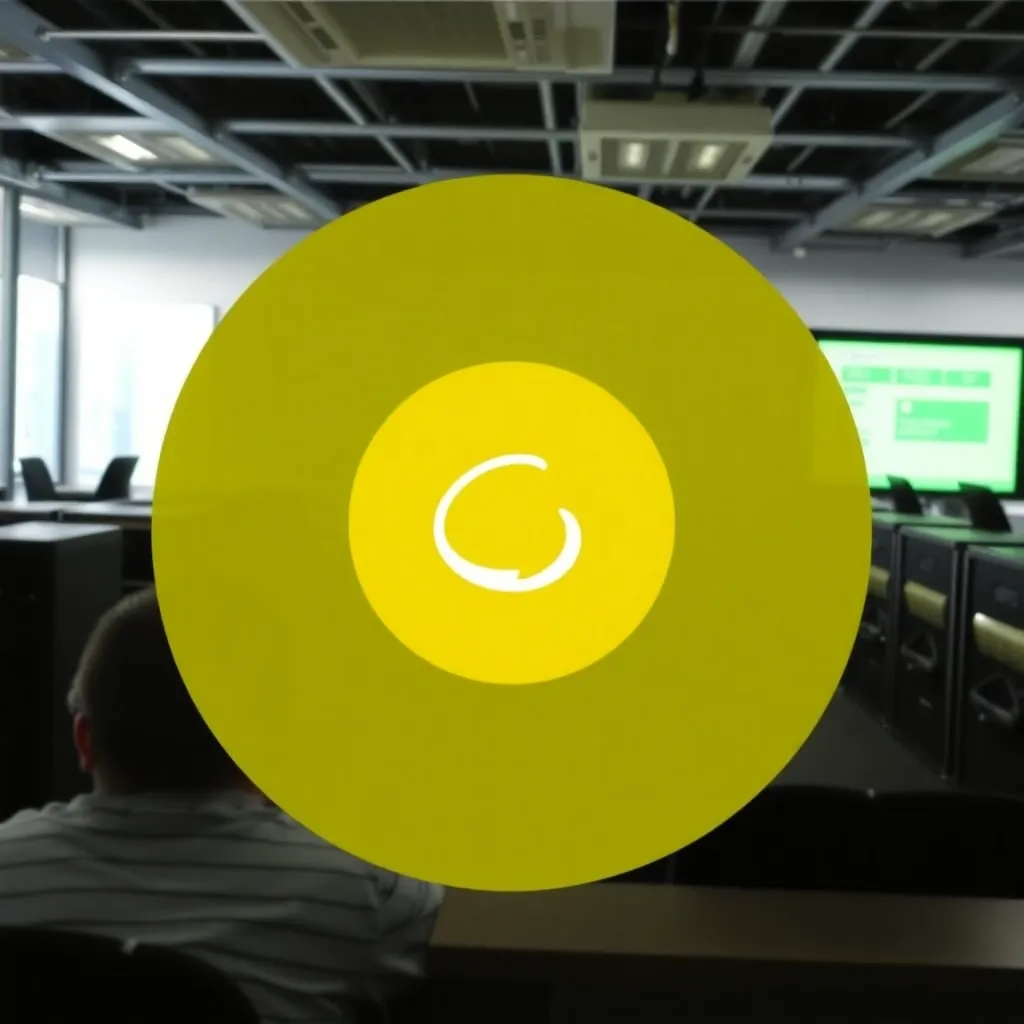Mediebiblioteket i WordPress är en katalog som listar dina uppladdningar: Bilder, videor och musik. Symbolen eller ikonen för mediebiblioteket är kameran med musiknoten. Du hittar den i den vänstra sidofältet och kan använda den för att komma direkt till mediebiblioteket där du hanterar dina uppladdningar, redigera eller länk till en sida eller bloggartikel.
WordPress mediebibliotek: Grunderna
Under rubriken "Media Library" ser du en rad med olika funktioner. Den första knappen från vänster är en knapp för att växla till listvyn (om den inte redan är aktiv). Bredvid den finns knappen för rutnätsvyn, där filerna visas som fyrkantiga ikoner eller miniatyrbilder. Knappen som representerar den aktiva vyn är blekare.
Bredvid de två vyerna ser du två rullgardinsmenyer i raden. Om du inte har ändrat inställningarna läser du i den första rutan "Alla medier". Om du klickar på den lilla pilen som hör till listan öppnas menyn. Beroende på uppladdningar och länkar kommer listan att visa olika alternativ att välja mellan. I princip kan du välja mellan bilder, videor, ljudfiler, länkade och olänkade filer. Men om du bara laddar upp bilder, till exempel, kommer listan också att visa dig bara "Bilder", men inte "Videor", till exempel.
Den andra rutan innehåller också en lista, men den här gången med datum då du lade till uppladdningar till mediebiblioteket. Listan är sorterad efter år och månad.
Om du ändrar standardvalet i en av de två listorna och sedan klickar på knappen "Restrict selection" kommer mediebiblioteket (som en lista eller ett rutnät) endast att visa uppladdningar som uppfyller kriterierna. Du kan till exempel bara visa bilder som laddades upp i januari 2017.
Den översta raden i WordPress-mediebiblioteket innehåller dessutom en sökruta i det vänstra hörnet som hjälper dig att söka efter specifika titlar och filnamn.
Lista och rutnät
I listvyn listar WordPress mediebibliotek alla bilder, videor och ljudfiler under varandra och visar detaljer om varje uppladdning i kolumner.
I listvyn visas bilder som miniatyrbilder och videor som stillbilder. Direkt bredvid förhandsgranskningen finns titeln på bilden i fet stil och under den kan du läsa det exakta filnamnet. Filnamnet innehåller också motsvarande filändelse. Med hjälp av den kan du inte bara se medietypen (bild, video, ljud) på en gång, utan även det exakta formatet.
Nästa kolumn innehåller namnet på den författare som laddade upp filen. Om du samarbetar med flera (med)författare på en och samma Webbplats eller arbetar med en blogg, kan du alltid tilldela uppladdningarna till respektive användare. Det namn som visas motsvarar visningsnamnet, som kan skilja sig från inloggningsnamnet. Du kan ändra det visade namnet i Hantering av användare innan.
I kolumnen som följer talar mediebiblioteket om för dig vilken sida eller bloggartikel du laddade upp bilden till. Om du klickar på "Länk" öppnas en dialogruta som heter "Bifoga till befintligt innehåll". Överst finns en sökfunktion som gör det möjligt att söka på både sida och inlägg. Alternativt kan du komma åt de sidor eller bloggartiklar du vill ha från listan nedanför dialogrutan. Om du ännu inte har skapat några sidor eller artiklar är det här området tomt.
Välj önskad sida och klicka sedan på knappen "Välj" (längst ner i dialogrutan). Rutan stängs automatiskt och i mediebiblioteket visas nu titeln på den länkade sidan i kolumnen "Uppladdad till". Klicka på "Unlink" för att ångra processen. När du tar bort en uppladdning tar du inte bort filen, du tar bara bort uppladdningen från sidan eller uppladdningen från bloggartikeln.
Den näst sista kolumnen i listvyn ger information om antalet kommentarer till en uppladdning. Den sista kolumnen anger det datum då du laddade upp en fil.
I rutnätsvyn är dessa funktioner inte tillgängliga - men rutnätsvyn visar uppladdningarna i en mer kompakt form. Därför är rutnätsvyn lämplig för en snabb överblick över alla uppladdade filer. Dessutom är förhandsgranskningen av bilden större i rutnätet än i listan.
Ladda upp och redigera filer
Du kan ladda upp bilder och andra filer direkt när du redigerar en sida eller ett blogginlägg - du behöver inte gå till mediebiblioteket för att göra det. Men om du vill lägga till en uppladdning innan du skriver det tillhörande inlägget (eller om du behöver filen som bakgrundsbild) kan du använda knappen "Lägg till fil" i mediebiblioteket för att göra det.
Die Mediathek omdirigerar sedan till en sidadär du har möjlighet att välja: Du kan klicka på "Select file" (välj fil) och bläddra bland katalogerna på din dator. Du kan också dra filen från en mapp direkt till rutan, som är markerad med streckade linjer. Du kan sedan lägga till en titel och en beskrivning. Senare kan du redigera sådana attribut genom att klicka på Ladda upp i mediebiblioteket.